Q:Yahooショッピングに出品する際は自動でカテゴリーを選別しますが、楽天への出品の際もその様な機能ありますか?
A:楽天のカテゴリはストア別に全てカテゴリリンクが異なっているため、最初から
クロスマ側で設定することができません。
クロスマが商品情報を取得した際、店舗内カテゴリは全て「その他」で取得されます。
クロスマと楽天を紐づけすることで、楽天RMS内に設定されている店舗内カテゴリを
クロスマは取り込みます。
クロスマ側で新規カテゴリを追加する場合
「設定」⇒「各種モール設定」⇒「店舗内カテゴリ」⇒「楽天」
【カテゴリトップ 下位登録/編集】をクリックしてください。
「新しいカテゴリ名」へ、ご入力後保存していただくことで新規カテゴリを追加可能です。
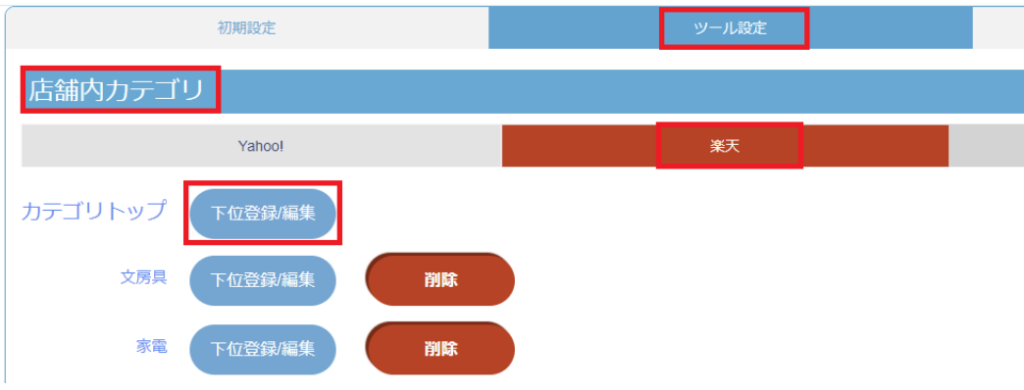
またすでに設定済みのカテゴリの「下位登録/編集」をクリックすることで、階層カテゴリを
作成することが可能ですが、ストア側に表示させるにはご自身で設定が必要になりますので
ご注意くださいませ。
【1件ずつ設定する方法】
該当商品の「楽天タブ」をクリック後、「その他詳細を開く」をクリックしてください。
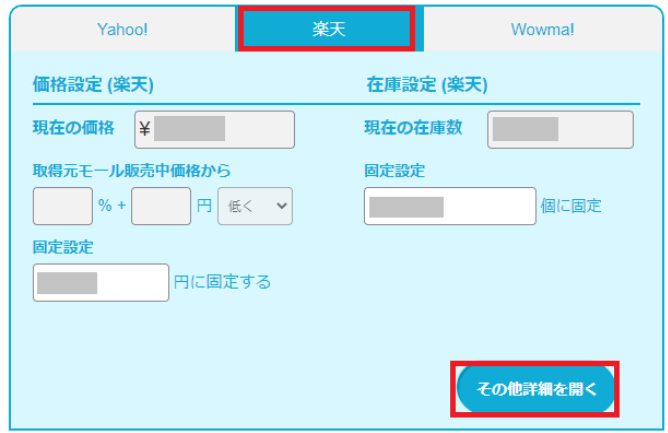
「カテゴリ」をクリックしていただくことで、設定したカテゴリが表示されますので、
その中からカテゴリを選択していただき、完了後に「編集内容保存」を行ってください。
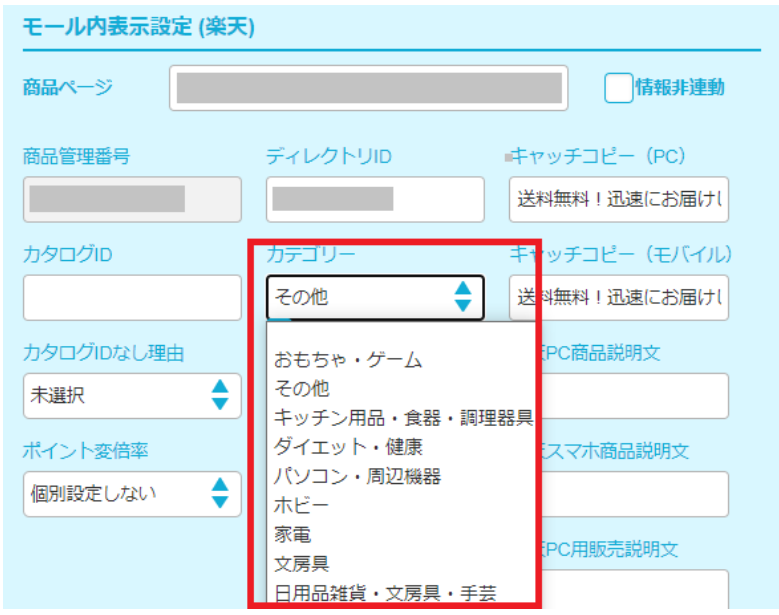
【CSVを使用して一括設定する場合】
商品管理画面右上にございます「CSV・画像一括編集」をクリックしていただきまして、
CSV一括編集⇒ダウンロードをクリックしてください。
・管理ID
・商品名
・楽天:カテゴリー
にチェックを入れて、ダウンロードしてください。
※あまり多くのチェックを入れると、動作が重くなります。
楽天:カテゴリー(パス)は源氏設定中のカテゴリ名が表示されるだけですので、チェックしなくても大丈夫です。
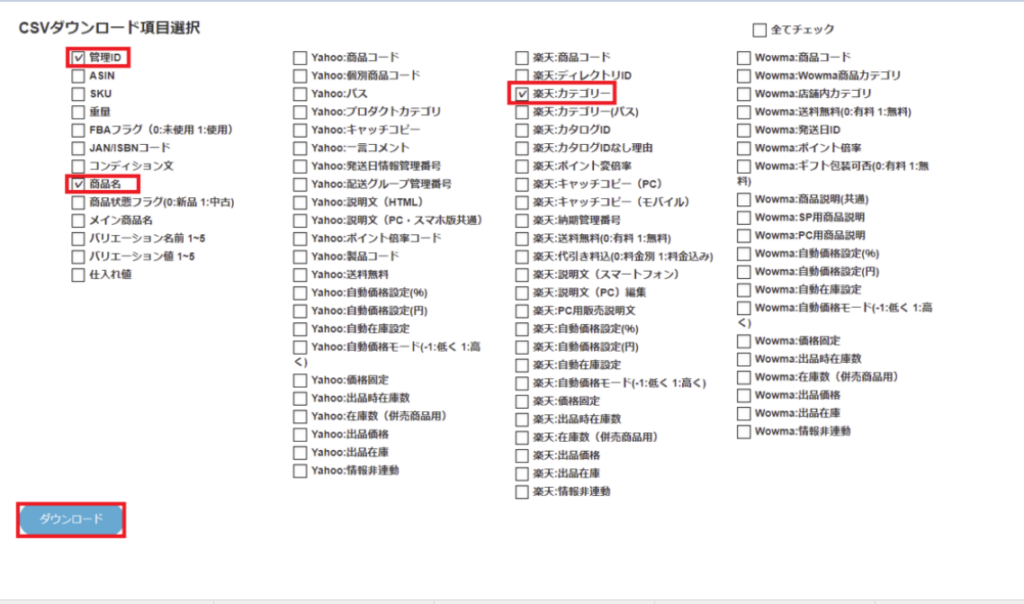
次に、楽天RMSにて商品カテゴリのURLを確認します。
楽天RMSにログイン後、「店舗設定」⇒「カテゴリ管理」へお進みいただきまして、
確認したいカテゴリにチェックを入れて、「カテゴリページ編集」をクリックしていただくと、
各カテゴリのURLが表示されます。
このURLの末版3桁をそれぞれ確認してください。
確認できましたら、先程ダウンロードしていただいたCSVファイルの「楽天:カテゴリー」欄に
対応するカテゴリの末版3桁を入力して、保存後アップロードしてください。
これで、一括でカテゴリの登録が完了いたします。
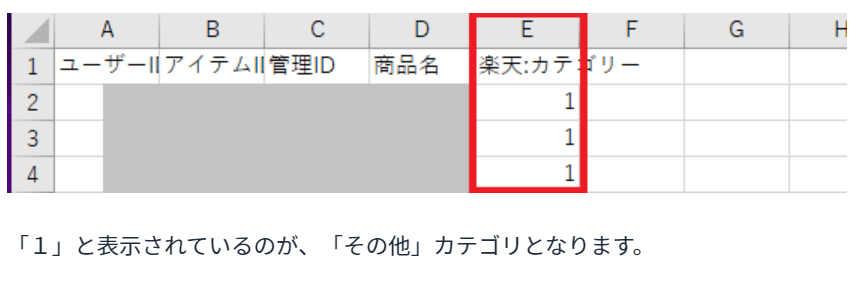
【注意】
1.クロスマ内で新規カテゴリを追加しても、ストア側には表示されません(コンパスデザインは除く)
htmlでカテゴリを設定している場合は、必ず「店舗設定」⇒「デザイン設定」⇒「ヘッダー・フッター・レフトナビ」
へお進みいただき、編集をクリック後、「レフトナビゲーション」にてhtmlを追加してください。
2.既存のカテゴリを変更した場合も、楽天・クロスマ双方の選択肢は変更されますが
ストア表示は変更されません。こちらも上記「1」同様、変更したカテゴリの表示を必ずご自身で
ご変更くださいますようお願いいたします。
